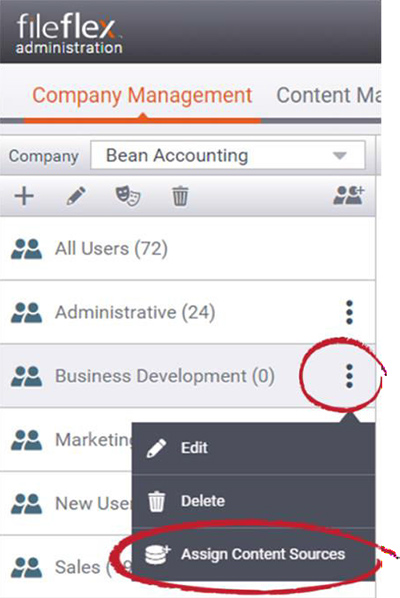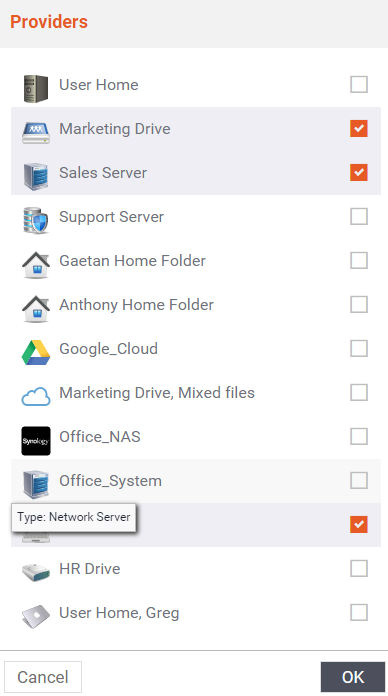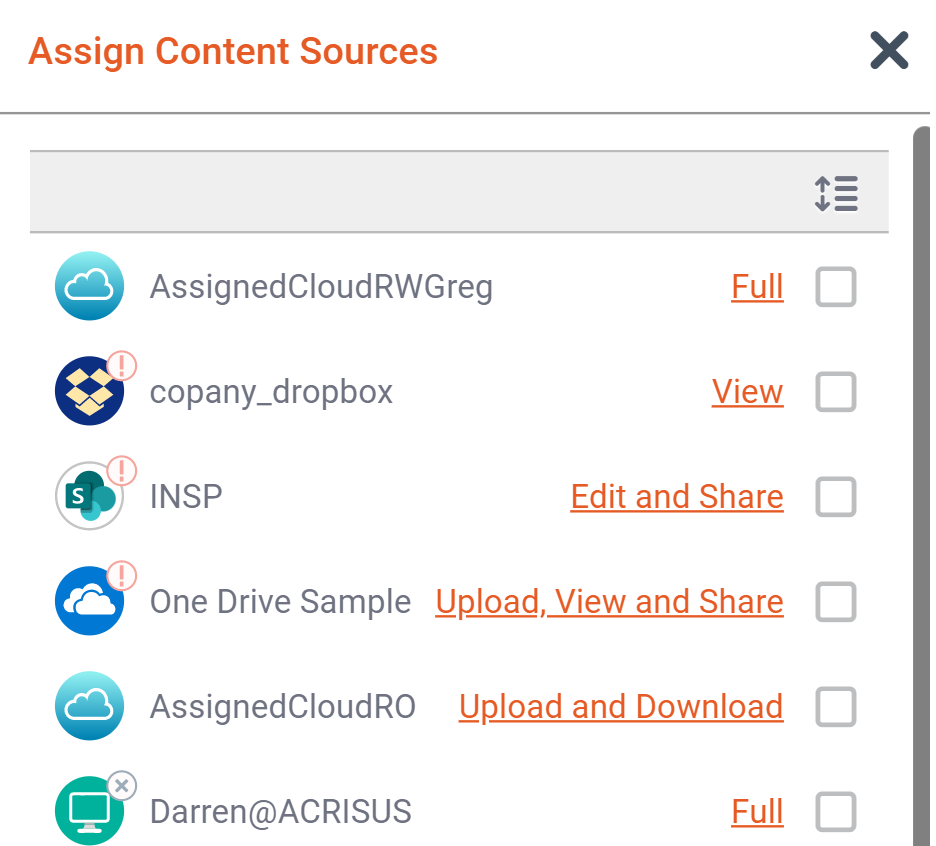| Sv translation | ||||||||||||||||||||||||||||||||||||||||||||||||||||||||||||||||||||||||||||||||||||||||||||||||||||||||||||||||||||||||||||||||||||||||||||||||||||||||||||||||||||||||||||||||||||||||||||||||||||||||||||||||||
|---|---|---|---|---|---|---|---|---|---|---|---|---|---|---|---|---|---|---|---|---|---|---|---|---|---|---|---|---|---|---|---|---|---|---|---|---|---|---|---|---|---|---|---|---|---|---|---|---|---|---|---|---|---|---|---|---|---|---|---|---|---|---|---|---|---|---|---|---|---|---|---|---|---|---|---|---|---|---|---|---|---|---|---|---|---|---|---|---|---|---|---|---|---|---|---|---|---|---|---|---|---|---|---|---|---|---|---|---|---|---|---|---|---|---|---|---|---|---|---|---|---|---|---|---|---|---|---|---|---|---|---|---|---|---|---|---|---|---|---|---|---|---|---|---|---|---|---|---|---|---|---|---|---|---|---|---|---|---|---|---|---|---|---|---|---|---|---|---|---|---|---|---|---|---|---|---|---|---|---|---|---|---|---|---|---|---|---|---|---|---|---|---|---|---|---|---|---|---|---|---|---|---|---|---|---|---|---|---|---|---|
| ||||||||||||||||||||||||||||||||||||||||||||||||||||||||||||||||||||||||||||||||||||||||||||||||||||||||||||||||||||||||||||||||||||||||||||||||||||||||||||||||||||||||||||||||||||||||||||||||||||||||||||||||||
You can assign a Department (a group of users) to common content sources. Later you can add, delete and edit content sources on a user-by-user basis if necessary. To assign common content sources to a Department: 1. In the Company Management tab, Department Viewing Pane, select the department to assign content sources to. 2. Click the menu of that Department (3 dots). 3. In the drop-down, select Assign Content Sources.
4. A list of all available content providers sourced is displayed in the Provider Pick Box. Select the content providers that you want to assign to that Department. Each Content source can be assigned with a varied set of permissions as described below.
5. Hit OK. Admin can now choose amongst a detailed set of permission which can be applied to the content source for the chosen group ( or user). The below matrix provides the detail of which operations is available to the end user under each permission type.
5.) change the default permission type from "Full" to as appropriate and the click "save" to complete the workflow of assigning the content source |
| Sv translation | ||
|---|---|---|
| ||
部門(ユーザーのグループ)に共通コンテンツソースを割り当てることができます。 後で、必要に応じてユーザーごとにコンテンツソースを追加、削除、編集できます。 共通コンテンツソースを部門に割り当てるには、次の手順を実行してください。 部門 (ユーザーのグループ) を共通のコンテンツソースに割り当てることができます。後で、必要に応じて、ユーザーごとにコンテンツソースを追加、削除、編集できます。共通のコンテンツソースを部門に割り当てるには、以下の手順に従います。 1.[会社の管理] タブの [部門表示ペイン] で、コンテンツソースを割り当てる部門を選択します。タブの部門の表示ペインで、コンテンツソースを割り当てる部門を選択します。 2.その部門のメニュー (3 つのドット) をクリックします。 3.ドロップダウンで、[コンテンツソースの割り当て] を選択します。 利用できるすべてのコンテンツプロバイダーのリストが、[プロバイダー選択ボックス] に表示されます。 その部門に割り当てるコンテンツプロバイダーを選択します。 コンテンツソースを割り当てる 4.利用可能なすべてのコンテンツプロバイダーのリストがプロバイダー選択ボックスに表示されます。その部門に割り当てるコンテンツプロバイダーを選択します。
5.[OK] をクリックします。 |
| Sv translation | ||
|---|---|---|
| ||
Puede asignar un departamento (un grupo de usuarios) a fuentes de contenido comunes. Más adelante, puede añadir, eliminar y editar las fuentes de contenido por usuario, si fuera necesario. Para asignar fuentes de contenido comunes a un departamento: 1. En la pestaña Administración de la empresa del panel de visualización de departamentos, seleccione el departamento al que desea asignar fuentes de contenido. 2. Haga clic en el menú de dicho departamento (3 puntos). 3. En el menú desplegable, seleccione Asignar fuentes de contenido.
4. En el cuadro de selección de proveedores se muestra una lista de todos los proveedores de contenido disponibles. Seleccione los proveedores de contenido que desea asignar a dicho departamento.
5. Haga clic en Aceptar. |
| Sv translation | ||
|---|---|---|
| ||
Vous pouvez attribuer des sources de contenu communes à un département (un groupe d'utilisateurs). Plus tard, vous pourrez ajouter, supprimer et modifier des sources de contenu, en fonction des utilisateurs, si nécessaire. Attribuer des sources de contenu communes à un département : 1. Dans l'onglet « Gestion de l'entreprise » et le volet d'affichage du département, sélectionnez le département auquel attribuer les sources de contenu. 2. Cliquez sur le menu de ce département (3 points). 3. Dans le menu déroulant, sélectionnez Attribuer des sources de contenu.
4. Une liste de tous les fournisseurs de contenu disponibles s'affiche dans la zone de sélection des fournisseurs. Sélectionnez les fournisseurs de contenu que vous souhaitez assigner à ce département.
5. Clickez sur OK. |
| Sv translation | ||
|---|---|---|
| ||
È possibile assegnare un Reparto (un gruppo di utenti) a fonti di contenuto comuni. In seguito è possibile aggiungere, cancellare e modificare le autorizzazioni e le fonti di contenuto in base all'utente, se necessario. Per assegnare fonti di contenuto comuni a un reparto: 1. Nella scheda Gestione della società, riquadro di visualizzazione dei reparti, selezionare il reparto a cui assegnare le fonti di contenuto. 2. Fare clic sul menu di quel reparto (3 punti). 3. Nel menu a tendina, selezionare Assegna fonti di contenuto.
4. L'elenco di tutti i fornitori di contenuti disponibili viene visualizzato nella casella di selezione dei fornitori. Selezionare i fornitori di contenuti che si desidera assegnare al reparto.
5. Fare clic su OK. |